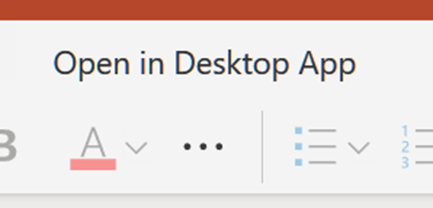테마
-
디자인 탭을 선택합니다.
-
테마 중 하나를 선택합니다.
-
변형 중 하나를 선택합니다.

Designer
-
하나 이상의 그림, 항목 목록 또는 날짜 목록을 삽입합니다.
-
Designer 패널이 열립니다. 원하는 디자인을 선택합니다.
그림을 선택한 다음 디자인 > 디자인 아이디어를 선택하여 Designer를 표시할 수도 있습니다.
슬라이드 간에 전환 적용
-
전환을 추가하려는 슬라이드를 선택합니다.
-
전환 탭과 원하는 전환을 선택합니다.
-
일부 전환에는 선택할 수 있는 효과 옵션이 있습니다.
전환 기간을 설정하고 모두에 적용을 선택하여 모든 슬라이드에 동일한 전환을 적용할 수도 있습니다.
애니메이션 추가
-
전환을 추가할 개체 또는 텍스트를 선택합니다.
-
애니메이션 탭과 원하는 애니메이션을 선택합니다.
-
일부 애니메이션에는 선택할 수 있는 효과 옵션이 있습니다.
PowerPoint 기능이 모두 필요하신가요?
PowerPoint 데스크톱 앱에서 파일을 여세요.
-
웹용 PowerPoint 에서 데스크톱 앱에서 열기를 선택합니다.
참고: 웹용 PowerPoint에서는 변경 내용이 자동으로 저장되지만 PowerPoint 데스크톱 앱에서는 변경 내용을 저장해야 합니다.